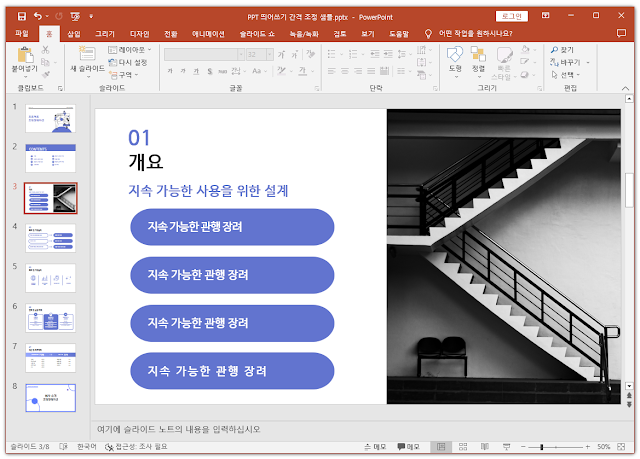파워포인트 작업을 하다 보면 슬라이드의 핵심은 텍스트와 이미지 두 가지입니다. 하지만 아무리 좋은 내용도 배치나 간격이 엉성하면 시선이 흩어지고, 메시지가 약해지죠. 특히 글자 사이 간격(자간) 조절은 눈에 보이지 않는 디테일이지만, 발표의 완성도를 한 단계 끌어올릴 수 있는 중요한 포인트입니다. 오늘은 PPT 자간 조절법을 초간단하게 알려드리겠습니다.
PPT 자간 조절하는 방법
- 텍스트를 선택합니다.
- [홈] 탭 > [문자 간격 아이콘] 선택합니다.
- 매우 좁게, 좁게, 표준, 넓게, 매우 넓게까지 선택 가능
일반적으로 제목은 넓게, 본문은 표준 또는 좁게가 가독성이 좋습니다.
이번 예제에서 사용할 PPT 띄어쓰기 간격 조정의 샘플을 다운로드합니다.
구체적인 적용 방법은 다음과 같습니다. 먼저 자간을 바꿀 텍스트 영역을 선택한 후 [홈] 탭에서 [문자 간격]을 클릭합니다. 참고로, 선택한 상태에서 조정해야 변경이 적용됩니다.
자간 직접 조절하려면?
파워포인트를 만들다 보면, 텍스트가 많아질수록 시각적인 정돈감이 무너지기 쉽습니다. 슬라이드의 주제 전달력을 높이고 싶다면? 글자 간격(자간) 조절을 꼭 배워두세요! 작은 차이지만 발표용 PPT 완성도를 크게 끌어올려줍니다.
사용법
- 상단 [홈] 탭 클릭
- [문자 간격] 더 보기 클릭
- 맨 아래에 있는 [기타 간격] 클릭
- 간격 조절 수치를 원하는 만큼 입력
- 적용 후 [확인] 버튼 클릭
구체적인 적용 방법은 다음과 같습니다. 수동으로 자간을 직접 조절하기 위해서는 [문자 간격]의 [기타 간격]을 클릭합니다.
글꼴 대화 상자에서 문자 간격의 간격을 선택하고 값을 입력한 후 확인 버튼을 클릭합니다.
다음과 같이 사용자가 원하는 수치만큼 수동으로 자간 조정이 가능합니다.
포인트(Tip)
- 긴 제목이 화면을 벗어날 때 → 자간을 좁게 설정
- 글자가 답답해 보일 때 → 자간을 넓게 설정
- 폰트마다 기본 자간이 다르기 때문에, 디자인할 때마다 테스트 해보는 습관이 중요함
- 폰트 조합에 따라 자간 조절이 필수인 경우도 있음
마무리 정리
파워포인트는 단순히 정보를 담는 도구가 아니라, 시각적으로 설득력 있는 메시지를 전달하는 무기입니다. 자간 조절은 그중 가장 손쉽고 강력한 디테일 조절 방법! 오늘 배운 내용으로 여러분의 발표 자료가 더 ‘읽기 편하고’ ‘설득력 있는’ 모습으로 바뀌길 바랍니다.
[자주 묻는 질문]
Q : 자간은 어디까지 줄여도 되나요?
A : -1.5pt 이하로 지나치게 좁히면 글자가 붙어 보이니, -1.0pt 이하로는 지양하는 것이 좋습니다.
A : 아닙니다. 핵심 메시지나 디자인 효과가 필요한 부분에만 선택적으로 적용하는 것이 효과적입니다.